Photoshop je eden najbolj uporabnih programov grafičnega oblikovanja za realistične fotomontaže. Z nekaj triki in z različnimi tehnikami lahko ustvarite neverjetne kompozicije. V tem prispevku bom razkril nekatere od njih. Iz primera Naučil vas bom, kako narediti preprosto fotomontažo v Photoshopu korak za korakom Ne zamudite!
Odprite fotografije in izberite temo
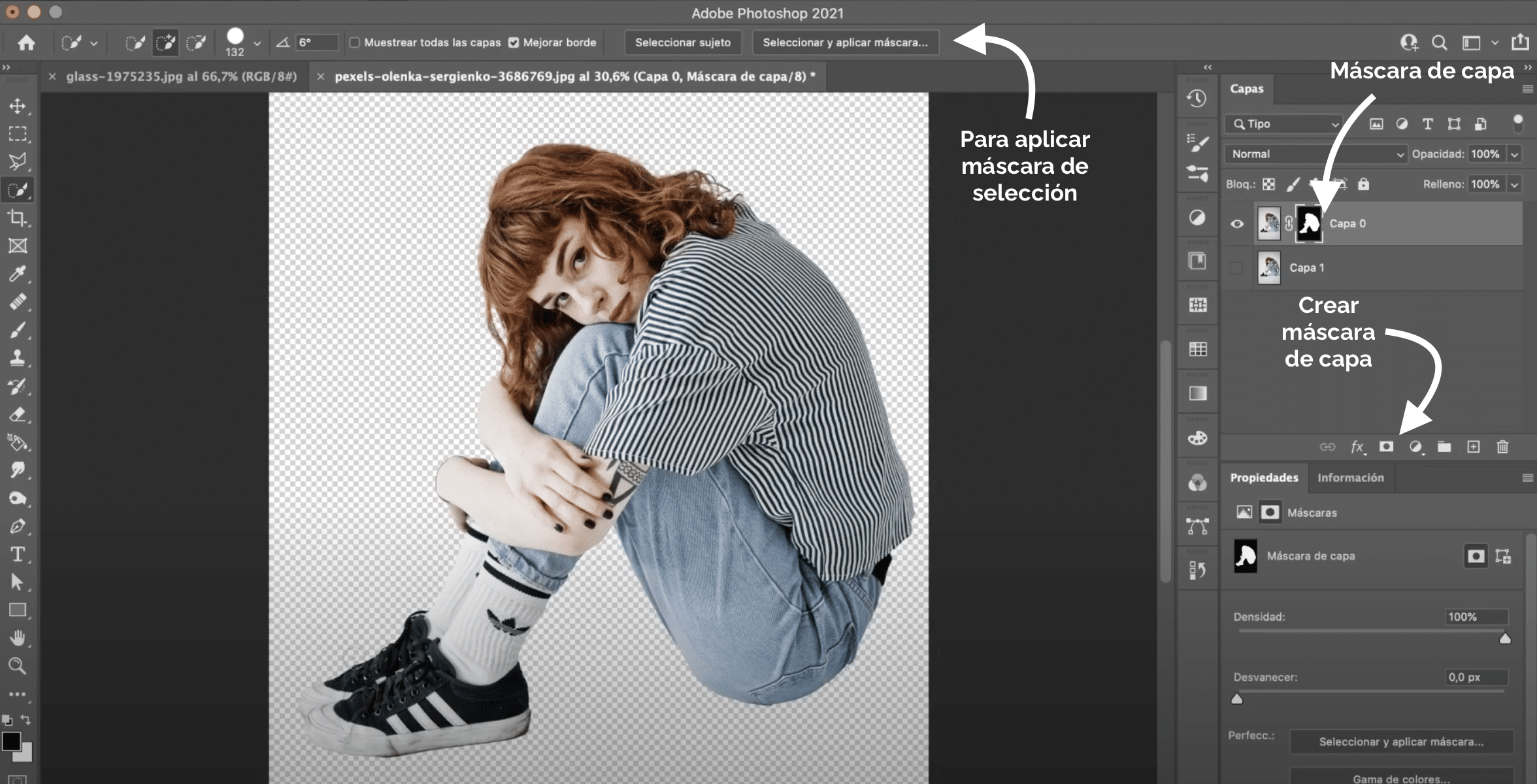
Prva stvar, ki jo bomo naredili, je odpreti dve fotografiji, ki bosta tvorili fotomontažo, vsak v ločenem dokumentu. Potrebovali boste fotografijo kristalno steklo in slika sedeče osebe. Pojdimo najprej do fotografije deklice, pripravimo jo, da jo dodamo fotomontaži.
Prva stvar, ki jo moramo storiti, je podvojena plast ozadja. Lahko ga odklenete in v računalnik vtipkate ukaz + c in kdaj + v (če delate z Macom) ali control + c in control + v (če delate z Window). V tej novi plasti smo ustvarili izberemo dekle. V tem primeru sem uporabil orodje za izbiro predmeta. Zdaj s klikom na simbol, ki je označen na zgornji sliki, ustvarite masko sloja. Preverite, da ni napak, če vidite kakšno, ne pozabite, da jo lahko popravite tako, da greste do maske sloja in jo pobarvate s črno krtačo, ki jo želite pokriti, in z belo krtačo, da jo odkrijete. Plast z dekletom boste že imeli ločeno od ozadja, vendar v tem postopku izgubili bomo sence. Na srečo jih lahko dobimo nazaj.
Kako obnoviti senco Photoshopa
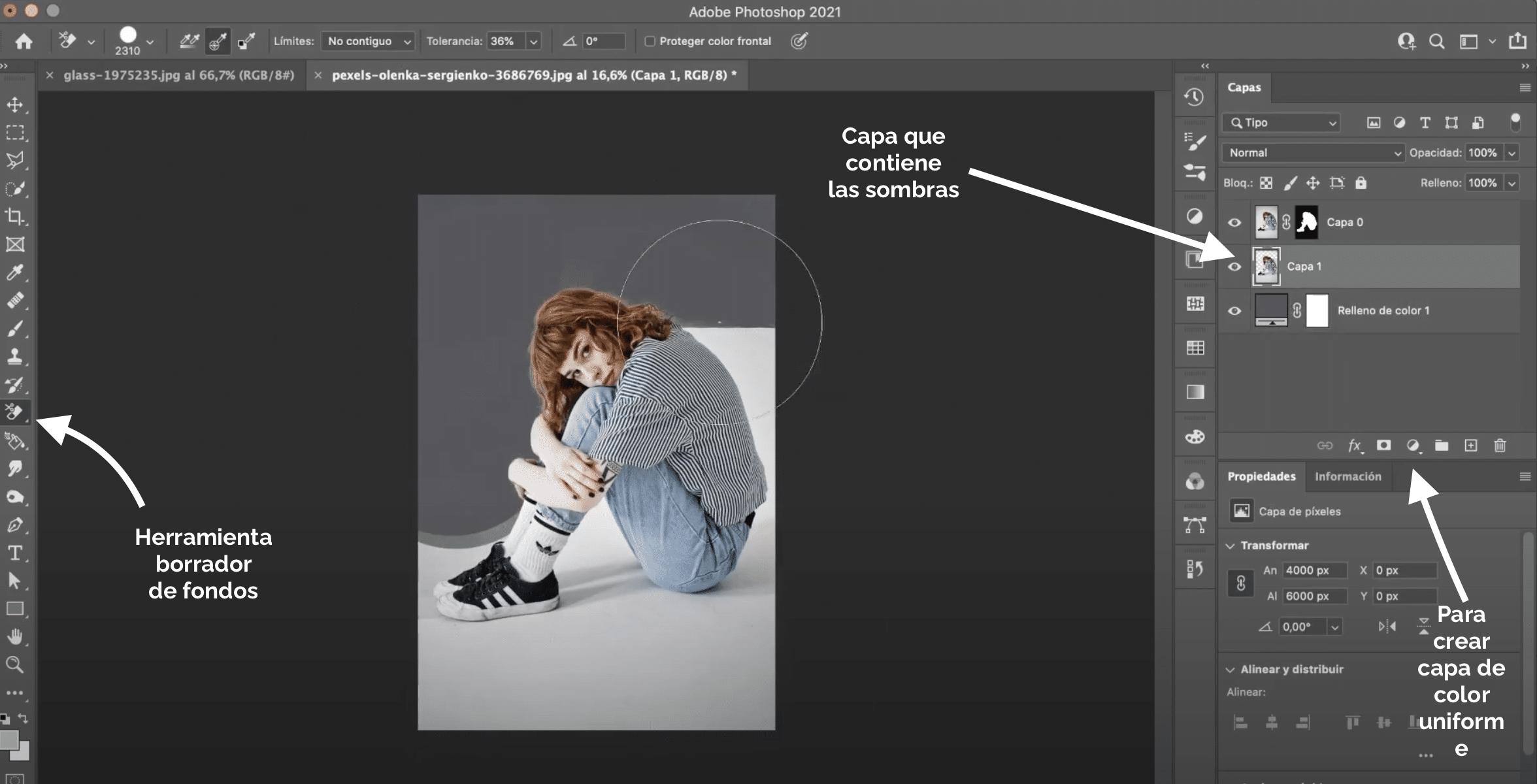
Spodnja plast zadrži sence, zato jih vrnimo od tam. Skrij zgornjo plast in ustvari plast siva enakomerna barva nevtralno, postavite do konca.
Zdaj bomo uporabili orodje za brisanje sredstev, ga lahko najdete v orodni vrstici, če držite na običajnem orodju radirko, in na plasti deklice, ki je še nismo uredili, bomo izbrisali belo ozadje slike, pazite, da sence ne izbrišete.
Na koncu uporabite običajno radirko in difuzno krožno konico ter igranje z motnostjo še dodatno omejuje prostor v bližini senčenja. Končno pojdite na "slika", "nastavitve", "desaturacija". Samo morali boste spremenite način mešanja od sloja do "Pomnoži" y izbriši sivo plast S tem preprostim trikom smo si povrnili sence!
Priložite dve plasti predmeta na dokument kozarca
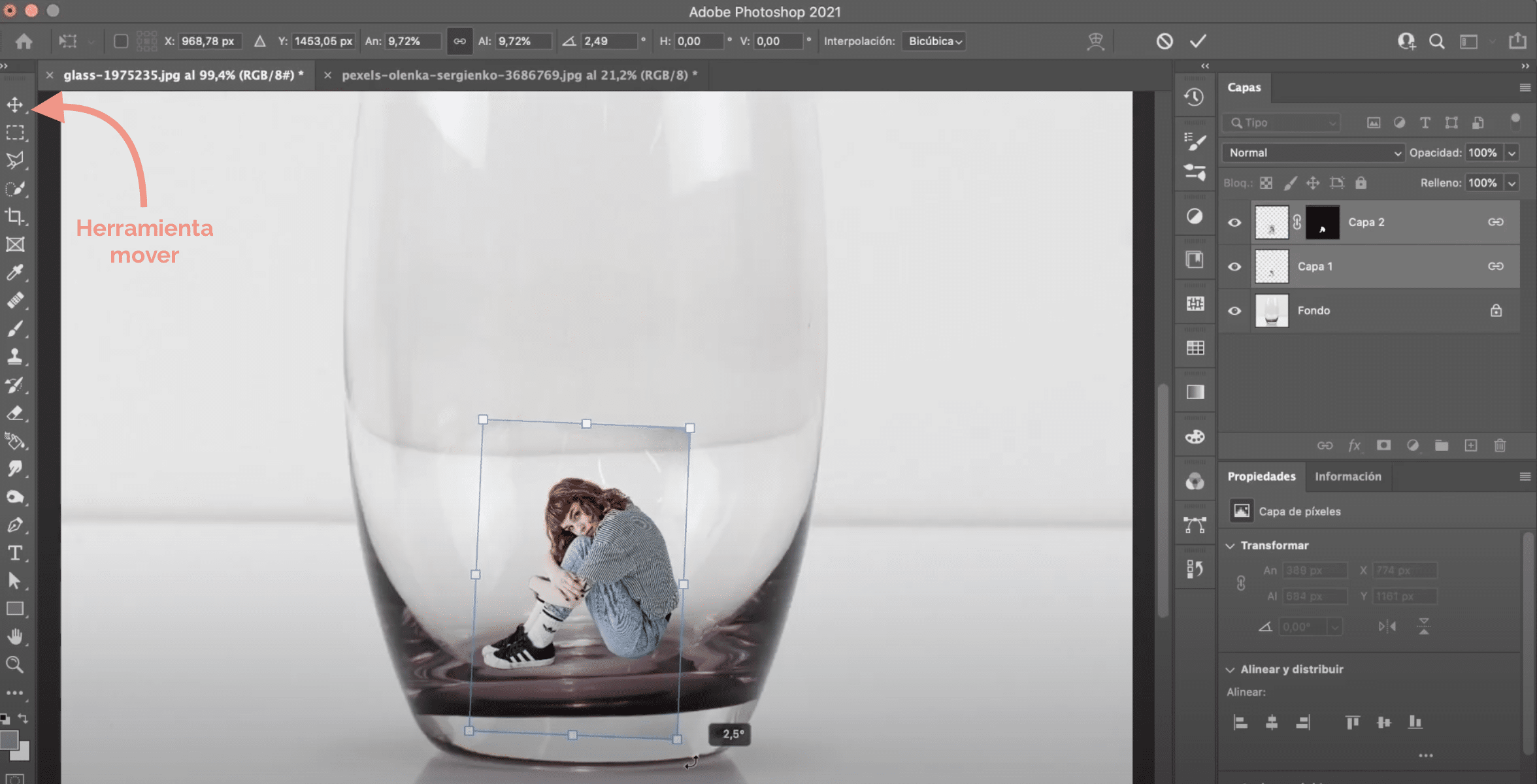
Mi bomo izbrali obe plasti y Lepili jih bomo na dokument kozarca. Lahko samo izberete obe plasti in povlecite jih s orodje za premikanje k drugemu dokumentu Pripravljeni smo začeti s fotomontažo!
Povežite dve plasti deklice, da ju boste lažje obvladali. V računalnik vnesite ukaz + t (če delate z Macom) ali control + t (če delate z Window) in velikost prilagodi prostoru kozarca. Sliko nekoliko zavrtite, da se ujema tudi perspektiva. Ne pozabite pritisniti tipke za možnost (Mac) ali alt (Windows), da se ne deformira. Z radirko odstrani vse robove, ki so bili morda vidni ozadja, ki smo ga odstranili v prejšnjem koraku.
Ustvari učinek stekla v Photoshopu
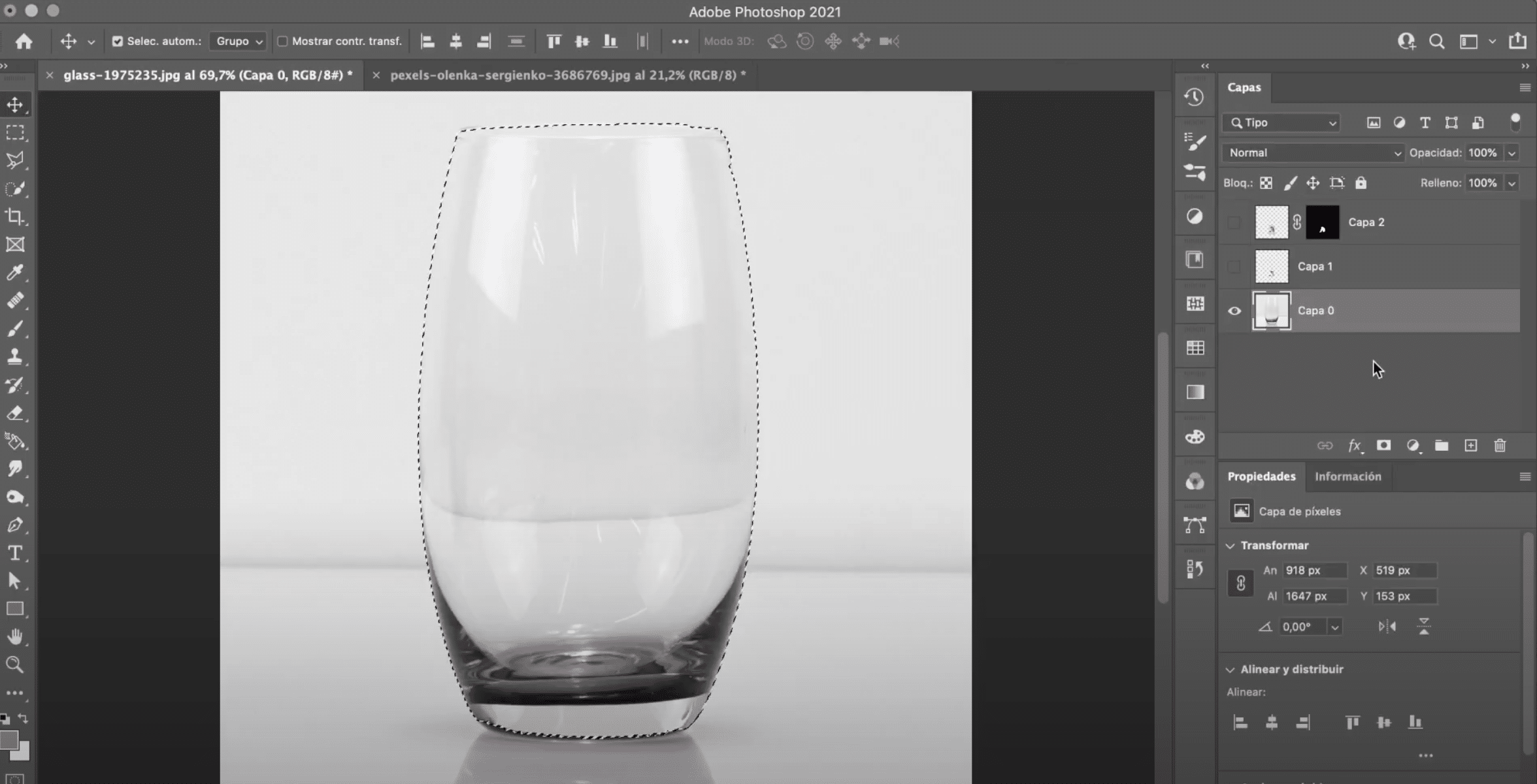
Zdaj bomo ustvarili tisti učinek stekla, zaradi katerega se zdi, da je dekle znotraj kozarca. Najprej, okult plasti dekleta. Zdaj pojdite na stekleno plast in jo izberite. Uporabite lahko izbirno orodje, ki vam je ljubše, priporočam, da uporabite orodje za izbiro predmetov ali orodje za hitro izbiro. Če vidite, da izbira ni bila zelo natančna, lahko z načinom hitre maske popravite napake.
Podvojite izbor kozarca
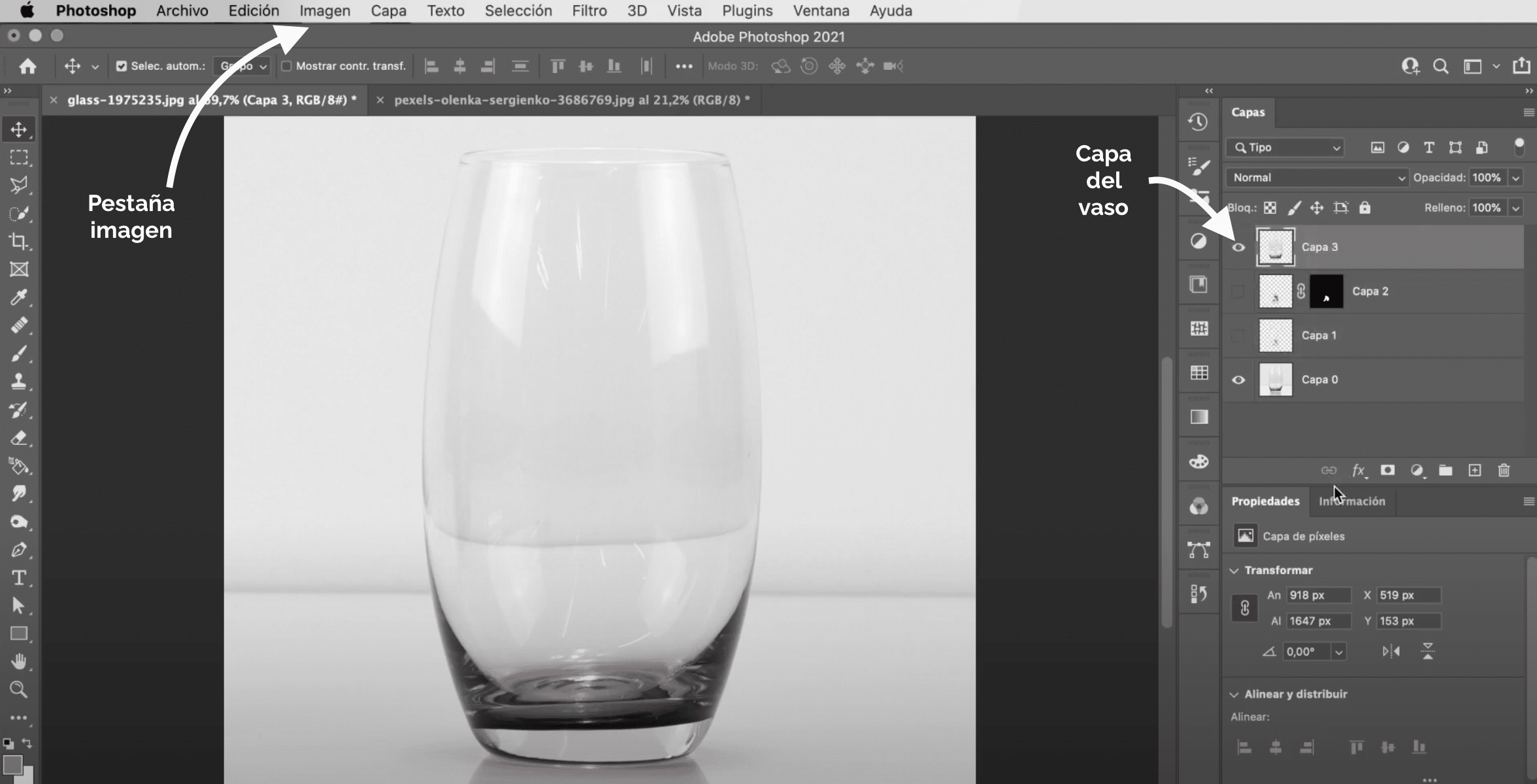
Izbor morate podvojiti. Če želite to narediti, morate v računalnik vtipkati command + c in command + v (Mac) ali control + c in control + v (Windows). Zdaj, postavite na vrh ustvari novo plast, vse sloje pa pusti vidne. Poigravajući se z neprosojnostjo te nove plasti, bi lahko začeli simulirati ta učinek stekla, vendar vam bom pokazal veliko bolj profesionalen način!
Pojdite na "slika"> "nastavitve"> "desaturacija". In potem pojdi na Ravni "Slika"> "nastavitve"> "”, S črno kapalko boste kliknili, dokler ne ostanejo samo črno-bele barve. TOčas spremenite način mešanja v "raster" Ta učinek boste že uspeli ustvariti! Kaj pa če?
Najnovejši triki
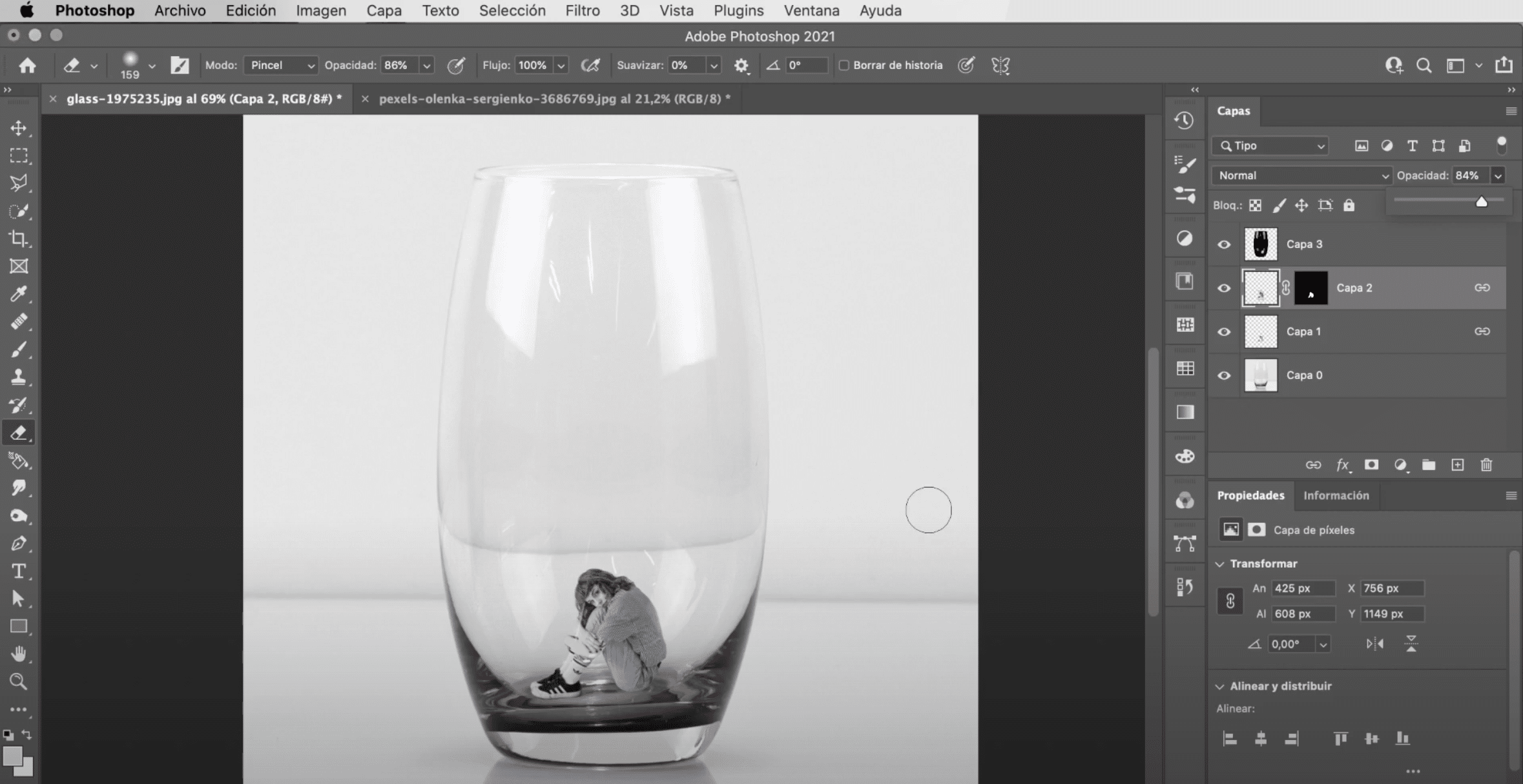
Preden končam, naj vam pokažem še nekaj trikov s tem bo vaša foto montaža še bolj realistična. Steklo ponavadi deformira vse, kar je znotraj ali zadaj, ta učinek lahko simuliramo. Na rtinem dekletu pojdite na zavihek "filter", "blur", "gaussian blur". V oknu z nastavitvami učinka, ki se samodejno odpre, nastavite zamegljenost na približno 0,3 ali 0,4, kar bo zadostovalo.
Zdaj pojdite na zavihek «filter», «popači», «cik-cak "in premaknili bomo parametre, ki se pojavijo v oknu z nastavitvami učinka, da nekoliko deformiramo dekle.
Druga zanimiva možnost je nekoliko zmanjšati motnost dekliškega sloja. tako da nima teh intenzivnih barv. Če se med obema fotografijama zelo drastično spremenijo toni, lahko to popravite. Pustim vam tukaj povezano vadnico, v kateri vam razložim zelo preprost trik ustrezata tonu dveh fotografij.
espektakularno
hvala